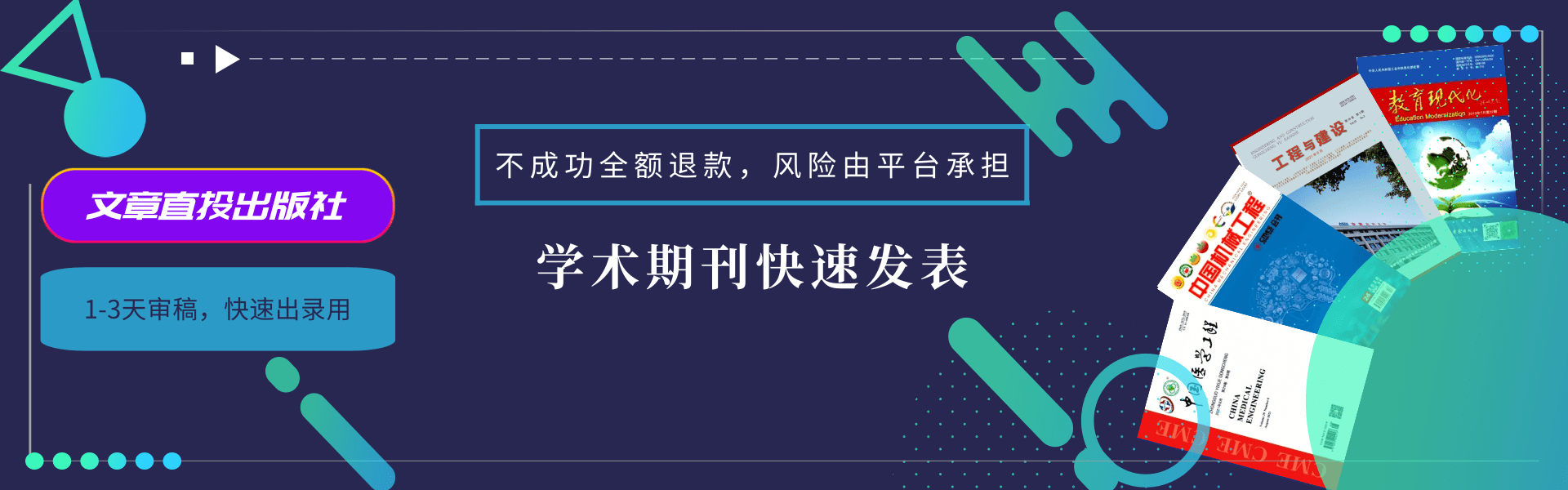叶华群
(重庆市中药研究院,中国 重庆 400065)
【摘要】本文简述多种打印机软故障的处理方法,从而了解打印机在windows系统中的关键设置点。
教育期刊网 http://www.jyqkw.com
关键词 软故障;驱动程序;接口;服务;共享
随着办公模式的规范化、现代化,打印机已变成日常办公中不可或缺的部分,人们已经习惯了干净、整洁、工整的铅字。但是对于一个对打印机工作原理、windows操作系统不熟悉的人而言,使用打印机时不时出现的故障,却会让他时常处于束手无策的境地。为了解决这些难题,下面我们来共同学习几种打印机软故障的处理方法:
1 选对驱动程序与接口
在日常打印机的使用过程中,有时候会遇到操作系统已安装了打印机的驱动程序,仍然出现打印错误的情况,于是怀疑驱动没安装好,不停地重装。先来谈谈驱动程序,不同的螺丝配置不同的帽,我们把操作系统比作螺丝,驱动程序比作帽,只有双方匹配,才能工作。换句话说,操作系统的不同,同一台打印机安装的驱动程序就不同,XP系统安装支持XP系统的打印机驱动程序,win7系统安装支持win7系统的打印机驱动程序,特别注意,操作系统还有操作位数的区分,下载驱动时,也需要找到对应的操作系统位数的驱动程序。比如win7 32位操作系统,下载支持32位的win7系统的驱动程序。win7 64位操作系统,下载支持64位的win7系统的驱动程序。驱动程序没找对,打印机自然就无法工作。
另外,官网提供的打印机驱动程序,一般都是包含了驱动程序、应用程序、诊断程序的自安装程序,容量非常大,有些多达几百兆。如果有基本的驱动程序,就直接下基本的安装,这样系统既干净,打印机驱动安装也不复杂。因为打印机的应用程序、诊断程序平常很少用到,没必要下载和安装。
老式的打印机基本都使用LPT接口,现在的打印机基本使用USB接口,安装驱动程序一定要选对接口,否则,打印机同样无法正常工作。
2 删除不用的打印机驱动
有的操作系统安装了多个不同打印机的驱动程序,有些打印机已经没有在使用,但是又没有把它的驱动删除,久而久之,驱动程序就会出错,引起冲突,导致现使用的打印机无法工作。即便重装无数遍打印机驱动程序,仍然无济于事,这时应该考虑删除不用打印机的驱动。具体操作如下:在控制面板下的打印机和传真下,先删除不使用打印机的图标(注意这里并没有真正删除驱动程序),在这个界面里,右击空白处,选择服务器属性,再选驱动程序,在这里把不用的驱动程序一并从操作系统中删除掉,并将现用的打印机驱动也删除,再重装现用打印机的驱动,打印机立即恢复工作。
3 系统服务无故停用
当我们使用打印机打印时,系统提示“无法使用打印机,服务未启动”,这表示操作系统关于打印机的服务未启动。我们在开始中运行“services.msc”,在右边找到 print spooler 这一项,双击,选启动,我们的服务就启动了。
4 共享打印机
如果办公打印机数量和人数不匹配,就必须考虑拿一台打印机来共享。共享打印机好处是资源共享,提高办公效率、降低办公成本,但随之而来的代价是系统安全性遭到破坏。所以建议,如做共享打印机,尽量选主机上没有重要内容的安装打印机共享。随着windows操作系统的版本越来越高,它的安全性的级别也越来越高,就XP系统而言,只需要设置二、三处就可以,但win7系统却要设置多达一倍以上。下面就以win7操作系统安装共享打印机为例,讲解设置。
(1)进入Windows防火墙中允许的程序,在允许程序通过Windows防火墙通信的列表中勾选“文件和打印共享”
(2)进入网络和共享中心,设置家庭组和共享选项,启用打印机及文件共享,关闭密码保护。
(3)启动guest用户,并在安装打印机驱动后,右击打印机属性中安全选项,添加guest帐户
(4)开始菜单运行-secpol.msc -安全设置-本地策略-用户权利指派- "允许从网络访问这台计算机"属性,添加guest帐户,在安全选项中设置:
网络访问:不允许SAM 帐户的匿名枚举, 属性给“停用”。
网络访问:不允许 SAM 帐户和共享的匿名枚举,属性给“停用”。
网络访问:本地帐户的共享和安全模型,属性改为“经典 - 本地用户以自己的身份验证”。
上面几步做好,再对当前的电脑设置共享打印机。其它用户在自己的电脑上连接当前电脑的共享打印机。这样,其它用户就能在不输入当前电脑系统密码的情况下,使用打印机。
5 打印过程中出故障
这种情况,一般是打印机内部出现了故障,跟驱动程序没有多大关系,可能和数据线有关,可直接更换一根新的试试。如果不行,可同时重启电脑和打印机,让打印机重新复位。如果上述方法都采用了仍然不能正常工作,就应送维修店维修。
以上修复方法是笔者多年实践操作的经验,按此操作如果是程序和设置引起的故障,一般都能迎刃而解。因此了解并掌握操作系统有关打印机的设置,是处理打印机软件故障的关键。
[责任编辑:薛俊歌]